PDF Belgesini Çevirme
Microsoft Office Microsoft, Google Pdf Kahraman / / April 27, 2020
Son Güncelleme Tarihi:

PDF belgelerini çevirmek biraz zor olsa da, imkansız değildir. İşte yapmanız gerekenler.
Belge biçimleri ilerledikçe, PDF belgeleri gerçekten düzenlenecek şekilde tasarlanmamıştır. PDF biçimi genellikle kilitlidir - dosyayı görüntülemek için kullandığınız cihaza bakılmaksızın içeriğin aynı görünmesine yardımcı olur.
Bu, bir PDF belgesini çevirmeyi zorlaştırır. Bir PDF'yi çevirmek istiyorsanız, PDF dosyalarını düzenleyebilecek yazılım veya hizmetler bulmanız gerekir. Bunu yapmanın birkaç yolu vardır - işte böyle.
Microsoft Word kullanarak PDF'leri çevirme
Tamamen mümkündür PDF dosyalarını Microsoft Word'de düzenleme. Ayrıca kullanabilirsiniz Belgeleri çevirmek için Word bir dilden diğerine sorunsuz bir şekilde. Bu iki özelliği birleştirmek PDF'leri doğrudan Word'de çevirmenize olanak tanır.
Ne yazık ki, bu süreç mükemmel olmaktan uzak. Word'de PDF düzenlemek bazı biçimlendirme, görüntü ve tasarım özelliklerini kaybetmenize neden olabilir. Bu seçenek çok basit PDF belgeleri için kullanışlıdır, ancak daha karmaşık PDF dosyaları için diğer seçeneklere bakmanız gerekebilir.
Başlamak için PDF belgenizi Microsoft Word'de (Dosya> Aç). Word, belgenin düzenlenmesine izin vermek üzere dönüştürmek isteyip istemediğinizi soracaktır; tamam onaylamak.
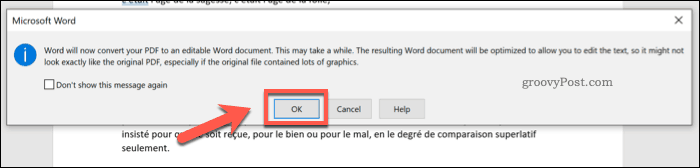
PDF'nizin boyutuna bağlı olarak, bu işlemin tamamlanması biraz zaman alabilir. İşlem tamamlandıktan sonra, Word dönüştürmeniz için dönüştürülmüş PDF'nizi açacaktır.
Word'ü kullanarak belgenin tamamını veya dahil edilen metnin bir bölümünü çevirebilirsiniz. Bir bölümü çevirmek istiyorsanız, önce bunu seçtiğinizden emin olun.
Metni çevirmeye hazır olduğunuzda, İnceleme> Çevir> Belgeyi Çevir şerit çubuğunda.
Metnin bir kısmını seçtiyseniz, Seçimi Çevir seçeneğini belirleyin. Belgenin tamamını çevirmek için Belgeyi Çevir seçeneğini kullanın.
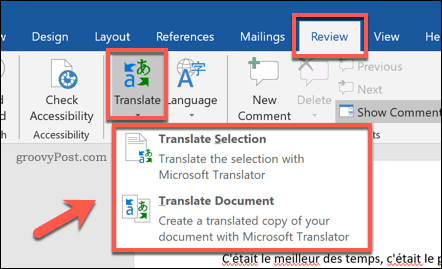
Belgenizin bir bölümünü çevirmeyi seçerseniz, dilinizdeki dil seçeneklerini onaylamanız gerekir. Çevirmek görüntülenen yan menü.
Word, kullanılacak doğru dilleri otomatik olarak algılamaya çalışacaktır, ancak bunları kullanarak için ve itibaren dil açılır menüleri. Çevrilmiş metni eklemeye hazır olduğunuzda, Ekle buton.
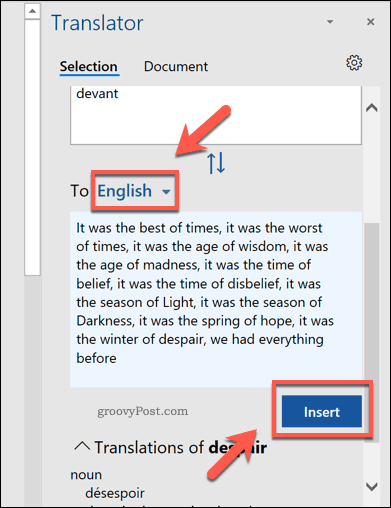
Çevirmek belgenin tamamını çevirmeyi seçerseniz yan menü de sağda görünür.
Şunu kullanarak doğru çeviri dillerini onaylayın: itibaren ve için açılır menüleri seçin, ardından Çevirmek Tam belge çevirisini başlatmak için düğmesine basın.
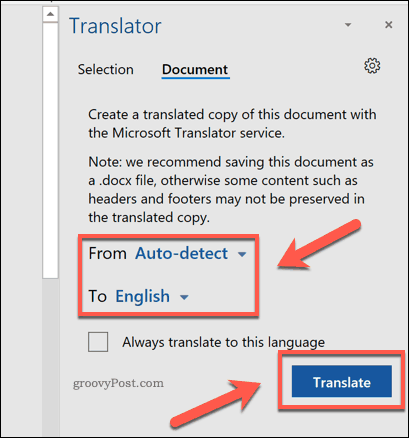
Word, belgenizin bu çevrilmiş kopyasını yeni bir pencerede açar.
Daha sonra, kısmen çevrilmiş belgeyi veya tamamen çevrilmiş kopyayı tuşuna basarak kaydedebilirsiniz. Dosya> Kaydet ve dosya türü olarak PDF'yi Kayıt türü açılır seçenekler.
Basın Kayıt etmek bittikten sonra PDF belgesini kaydetmek için.
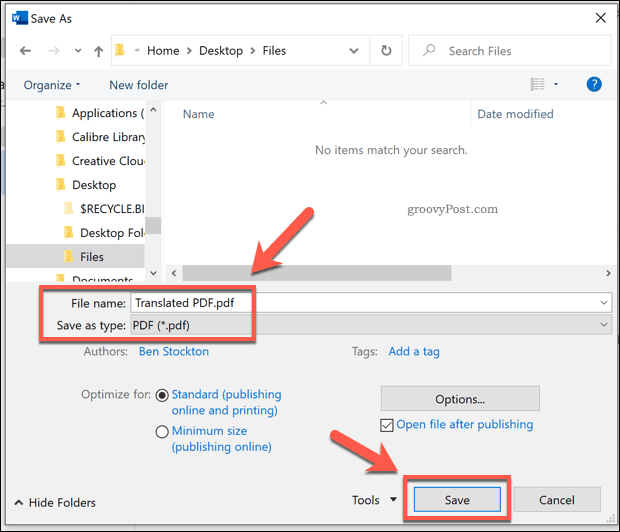
PDF'leri Çevirmek için Google Çeviri'yi kullanma
Microsoft Office'iniz yoksa, PDF belgesinin içeriğini bir dilden diğerine çevirmek için Google Çeviri gibi bir çevrimiçi hizmet kullanabilirsiniz.
Bu seçenek Microsoft Word'den daha sınırlıdır. Çeviri tamamlandıktan sonra çevrilmiş metni yeni bir PDF dosyasına dışa aktarmaz; bunu kendiniz yapmanız gerekir.
Başlamak için Google Çeviri web sitesi ve basın evraklar sol üst köşedeki Google Çeviri logosunun altına tıklayın.
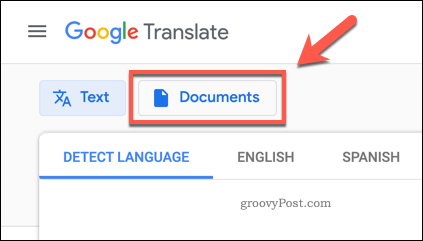
Basın Bilgisayarınıza göz atın çevrilecek bir PDF belgesi seçmeye başlayın.
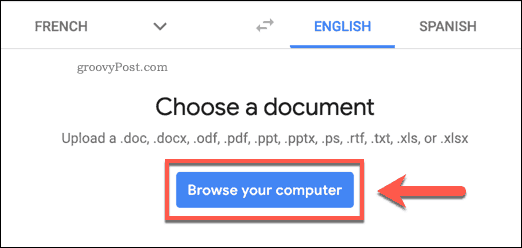
Yüklemek için uygun bir PDF belgesi seçin.
Tamamlandığında, kullanılacak çeviri dillerini onaylayın, ardından Çevirmek Google Çeviri'yi kullanarak çeviri işlemine başlamak için düğmesini tıklayın.
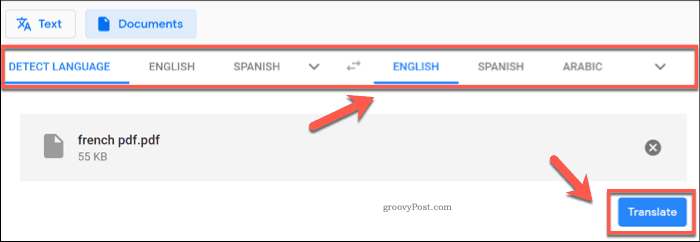
Google Çeviri metni otomatik olarak çevirecek ve yeni bir sayfada görüntüleyecektir. Daha sonra bu çevrilmiş içeriği seçebilir, kopyalayabilir ve yeni bir belgeye yapıştırabilirsiniz.
DeftPDF kullanarak Çevrilmiş PDF'ler oluşturma
PDF belgesi çevirilerini işleyebilen bir başka çevrimiçi hizmet de DeftPDF'dir. Google Çeviri'den farklı olarak, bu, kendiniz yeni bir belge oluşturmak yerine size başka bir PDF belgesindeki çevrilmiş metni sağlayacaktır.
DeftPDF, boyutu 10000 karaktere kadar olan belgeler için ücretsiz olarak kullanılabilir. Daha büyük belgeler için, her ek 10000 karakterin her biri 5 ABD dolarıdır.
Başlamak için DeftPDF web sitesi ve basın Belgeyi Yükle buton.
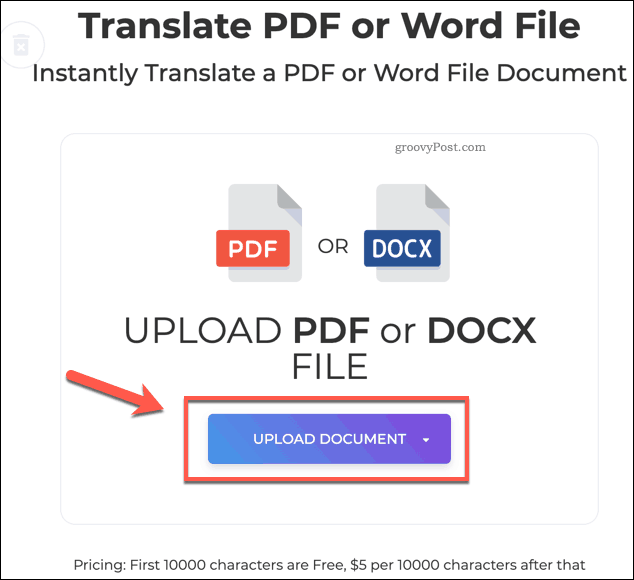
Dosya yüklendikten sonra DeftPDF otomatik olarak bir önizleme moduna geçecektir.
Sol alt köşedeki çeviri dillerini onaylayın, ardından Çevirmek düğmesini çevirmeye başlayın.
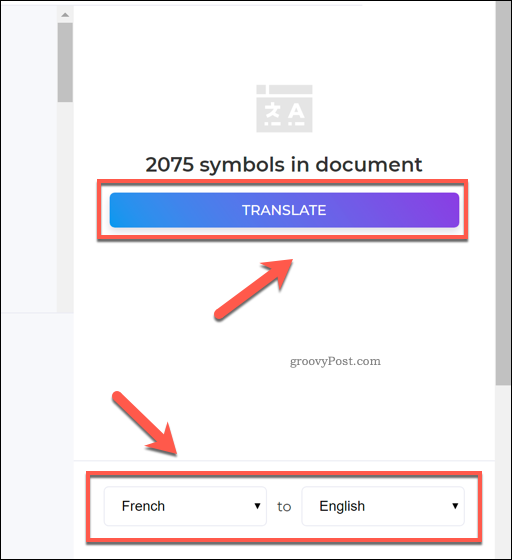
Çeviri işlemi bittikten sonra, sonuçları önizleme penceresinde görebilirsiniz.
Basın Oluştur ve İndir çevrilmiş belgenizi bu noktada kaydetmek için düğmesine basın.
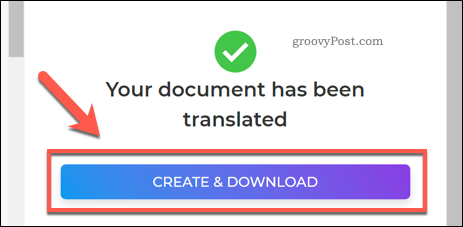
Bu yeni bir PDF dosyası oluşturur. Basın İndir indirmek veya dosyayı paylaşmak, yazdırmak, düzenlemek veya silmek için mevcut diğer seçeneklerden birini seçin.
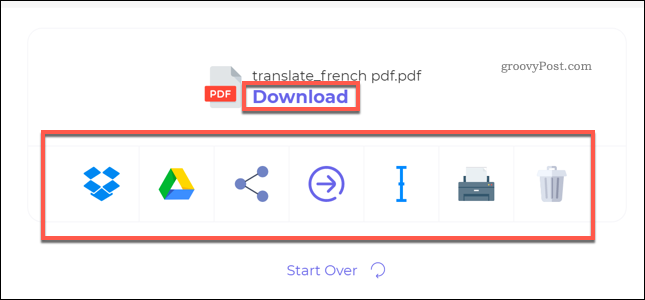
PDF Belgelerini Daha Fazla Düzenleme
Yukarıdaki adımların gösterdiği gibi, PDF belgelerini çevirmek tamamen mümkündür. Eğer işleri bir adım daha ileri götürmek istiyorsanız, Windows 10'da PDF oluşturma ve düzenleme Edge tarayıcısını veya Adobe Acrobat gibi üçüncü taraf yazılımlarını kullanarak.
Hatta PDF'leri PowerPoint'e ekleme veya çevrilmiş içeriğinizi yeniden kullanmak için diğer Office belgelerine bakın. Güvenlik sizin odak noktanızsa, PDF belgelerinizi korumak için şifrede.
Kişisel Sermaye nedir? Parayı Yönetmek için Nasıl Kullandığımızı İçeren 2019 İncelemesi
İster yatırım yapmaya başlayın, ister deneyimli bir tüccar olun, Personal Capital'in herkes için bir şeyleri vardır. İşte bir bakış ...
